„Mega“ naršyklės saugykla pilna [Pataisyta]
Jei esate IT ekspertas, žinote, kad naršyklės saugykla kartais gali būti kančia. Galbūt matėte klaidos pranešimą „Saugykla pilna“ bandydami naudoti „Mega“ ir pagalvojote sau: „Kas, po velnių, vyksta?“
Štai susitarimas: „Mega“ naudoja jūsų naršyklės vietinę saugyklą, kad saugotų informaciją apie jūsų paskyrą ir nuostatas. Laikui bėgant ši informacija gali kauptis, todėl saugykla gali būti pilna. Kai taip atsitiks, pamatysite klaidos pranešimą „Saugykla pilna“.
Laimei, yra paprastas pataisymas: tiesiog išvalykite naršyklės talpyklą ir slapukus. Taip iš „Mega“ saugyklos bus pašalinta visa sena informacija ir galėsite pradėti dirbti.
Jei vis tiek kyla problemų, susisiekite su mūsų palaikymo komanda. Mes mielai jums padėsime.
Šiame įraše pateikiami sprendimai, kaip pataisyti Jūsų naršyklės „Mega“ saugykla pilna ‘. MEGA yra viena saugiausių debesies saugyklų ir failų prieglobos, kurią siūlo MEGA Limited. Tačiau kartais vis tiek gali susidurti su klaidomis. Pastaruoju metu daugelis vartotojų skundžiasi, kad „Mega“ naršyklės atmintyje yra pilna. Laimei, galite atlikti toliau nurodytus veiksmus, kad tai išspręstumėte.
![Jūsų naršyklės „Mega“ saugykla pilna [Pataisyta]](https://prankmike.com/img/browsers/AB/your-in-browser-storage-for-mega-is-full-fixed-1.png)
Turima MEGA naršyklės saugykla negali atlaikyti tokio atsisiuntimo dydžio. Atlaisvinkite vietos diske.
Dėl kokios priežasties jūsų naršyklės „Mega“ saugykla yra pilna?
Nėra konkrečios priežasties, kodėl šis klaidos pranešimas gali pasirodyti. Tačiau vartotojai tai ištaisė išvalydami naršyklės slapukus ir talpyklos duomenis. Kai kurios kitos priežastys, dėl kurių gali atsirasti ši klaida, yra šios:
kompiuteris neranda chromecast
- Maža naršyklės atmintis
- Sugadinti slapukai ir naršyklės talpykla
- Pasenusi naršyklės versija
Pataisyti Jūsų „Mega“ naršyklės saugykla pilna
Norėdami pataisyti naršyklės „Mega“ saugyklą, atlikite šiuos veiksmus:
- Išvalykite slapukus ir naršyklės talpyklą
- Išvalykite nepageidaujamus failus naudodami „Windows“ disko valymą.
- Iš naujo nustatykite naršyklės nustatymus
- Naudokite kitą naršyklę
- Atsisiųskite „MegaDownloader“.
Dabar pažvelkime į juos išsamiai.
1] Išvalykite slapukus ir naršyklės talpyklą
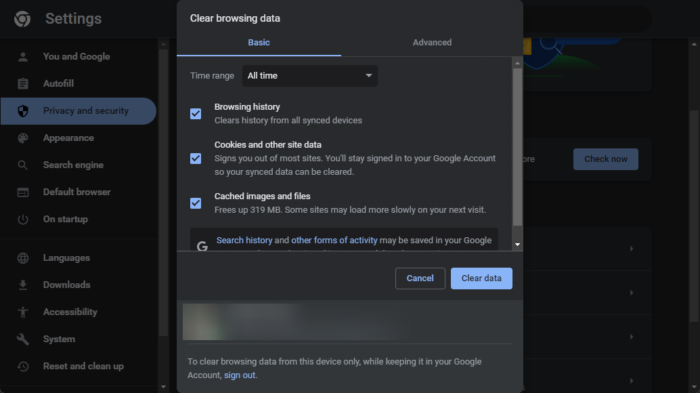
Prieš pradėdami naudoti įvairius trikčių šalinimo būdus, pabandykite išvalyti naršyklės slapukus ir talpyklą. Dėl šios problemos gali būti sugadinti talpyklos duomenys. Štai kaip tai padaryti:
- atviras Google Chrome ir spustelėkite tris vertikalius taškus viršutiniame dešiniajame kampe.
- Paspauskite Nustatymai ir eik į Saugumas ir privatumas .
- Paspauskite Išvalyti naršymo duomenis .
- Patikrinkite visas parinktis ir spustelėkite Išvalyti duomenis .
Šie įrašai parodys, kaip išvalyti naršyklės talpyklą „Edge“, „Fire Fox“ ar „Opera“.
grąžinkite „Windows 8“ į „Windows 7“
2] Išvalykite nepageidaujamus failus naudodami „Windows“ disko valymą.
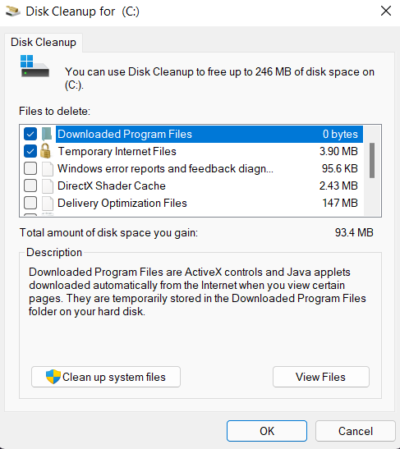
Ši klaida taip pat gali atsirasti, jei vartotojo „Windows“ įrenginyje nebelieka vietos vietos. Tokiu atveju naršyklė negalės atsisiųsti didelių failų. Norėdami tai išspręsti, paleiskite „Windows“ disko valymą. Štai kaip:
- Paieška Disko valymas ir spustelėkite jį atidaryti
- Pasirinkite failus, kuriuos norite ištrinti.
- Disko valymas dabar paprašys patvirtinimo.
- Paspauskite Ištrinti failus Tęsti.
- Atkreipkite dėmesį, kad jei paspausite Išvalykite sistemos failus pamatysite daugiau parinkčių.
- Naudodami šią parinktį galite pašalinti viską, išskyrus naujausius sistemos atkūrimo taškus, „Windows Update“ valymą, ankstesnius „Windows“ diegimus ir kt.
Taip pat galite naudoti nemokamą trečiosios šalies šlamšto failų valymo priemonę arba ieškoti kitų būdų, kaip pašalinti laikinuosius failus.
3] Iš naujo nustatyti naršyklės nustatymus
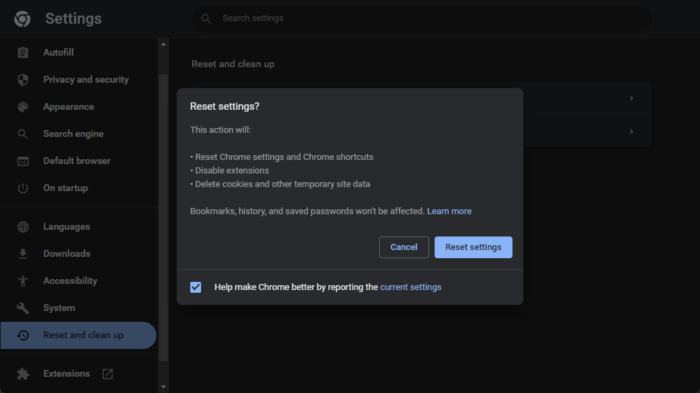
Jei problema išlieka, iš naujo nustatykite numatytuosius „Chrome“ naršyklės nustatymus. Taip gali būti išspręsta „Chrome“ nepakanka vietos diske MEGA problemai. Štai kaip:
- atviras Google Chrome ir spustelėkite tris vertikalius taškus viršutiniame dešiniajame kampe.
- Paspauskite Nustatymai ir eik į Išsamiau > Nustatyti iš naujo ir išvalyti .
- Paspauskite Atkurti pradinius numatytuosius nustatymus ir vykdykite ekrane pateikiamas instrukcijas.
Šie įrašai parodys, kaip iš naujo nustatyti naršyklės nustatymus „Edge“ arba „Fire Fox“.
4] Naudokite kitą naršyklę
Jei problemą vis tiek reikia išspręsti, kaltininkas gali būti jūsų naršyklė. Pabandykite atidaryti Mega kitoje naršyklėje ir pažiūrėkite, ar klaida vis tiek išlieka.
5] Atsisiųskite „MegaDownloader“.
Jei nė vienas iš aukščiau pateiktų veiksmų jums nepadėjo, pabandykite naudoti „MegaDownloader“ programa . Programa yra nemokama ir turi labai paprastą vartotojo sąsają. Įdiegę programą įrenginyje galėsite lengvai atsisiųsti failus iš „Mega“.
Koks yra mega atsisiuntimo limitas?
„Mega“ siūlo patogų būdą bendrinti failus naudojant paprastą sąsają. Nemokamos mega versijos vartotojams siūloma 20 GB bazinės saugyklos kvota. Tačiau jie gali įkelti tik 5 GB duomenų per dieną.
Pataisyti: „Google Chrome“ ekrano mirgėjimo problema sistemoje „Windows“.
chromo interneto greičio testas
Ar išvalius naršymo istoriją atlaisvinama vietos?
Taip, išvalius naršymo istoriją atlaisvinama vietos. Naršyklės leidžia vartotojams automatiškai ištrinti istoriją ir talpyklos duomenis. Nustatę konkretų duomenų ištrynimo laiką, vartotojai gali atlaisvinti vietos įrenginyje ir sustabdyti jo lėtėjimą.
Kaip atlaisvinti vietos MEGA naršyklės saugykloje?
Kaip žinome, naršyklės saugykla reiškia visus svetainės duomenis, talpyklą ir slapukus. Jei kurį laiką neištrinsite duomenų, naršyklė gali sulėtinti save ir jūsų įrenginį. Norėdami tai išspręsti, vartotojas turi išvalyti naršymo istoriją, slapukus ir talpyklą. Be to, nepageidaujamų failų ištrynimas iš įrenginio gali padėti padidinti greitį.
Kaip galiu leisti Mega vaizdo įrašus neatsisiunčiant?
Vartotojai gali transliuoti vaizdo įrašus tiesiai iš savo mega paskyros naudodami MEGA mobiliąją programą. Jiems tereikia spustelėti vaizdo failą ir jis bus paleistas automatiškai. „Mega“ palaiko visus populiarius vaizdo failų formatus, įskaitant .MP4, .mov, .mkv, .flv ir kt.
Skaityti: Įprastas įkėlimas iš naujo, tuščia talpykla ir sunkus įkėlimas iš naujo „Chrome“ naršyklėje.














